DNS, ou Sistema de Nome de Domínio, é basicamente o que resolve os nomes de sites em seus respectivos endereços IP. Portanto, se você estiver encontrando um problema em seu Mac em que o servidor de nomes não está resolvendo corretamente, ou se quiser que uma alteração de DNS seja notada pelo seu sistema, pode ser necessário redefinir e limpar o cache DNS no macOS Sierra. Isso também pode ser útil se você tiver feito edições em seu arquivo / etc / hosts e quiser que as alterações sejam registradas sem ter que reiniciar o Mac. Então, se você deseja redefinir e limpar o cache DNS do seu Mac, veja como fazer:
Redefinir e liberar / limpar o cache DNS no macOS Sierra
O procedimento para redefinir e liberar, também conhecido como limpar o cache DNS no macOS, é na verdade muito fácil. Tudo o que é necessário é que você insira um comando no Terminal e pronto. Bem, tecnicamente, são dois comandos em uma linha. Se você deseja liberar o cache DNS em um Mac, basta seguir as etapas abaixo:
1. Inicie o Terminal e digite “sudo dscacheutil -flushcache; sudo killall -HUP mDNSResponder“.
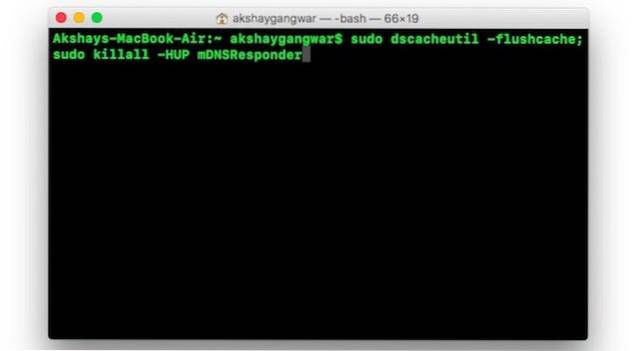
2. Você será solicitado a inserir uma senha. Digite sua senha de login do Mac aqui e pressione Enter.
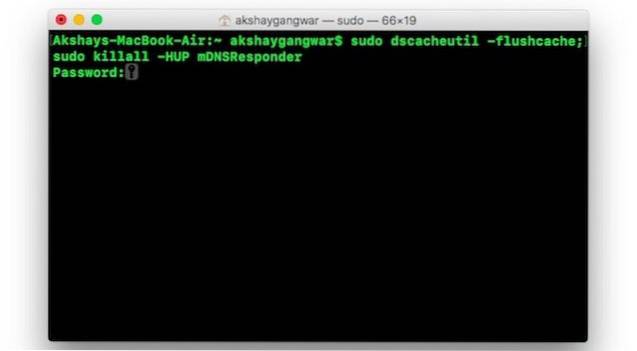
Ótimo, você redefiniu e liberou o cache DNS no macOS Sierra. Se você estava encontrando problemas com servidores de nomes e outros, eles devem ser resolvidos agora. Você pode tentar fazer um “escavação“, Ou um“nslookup”Em um site que você deseja, para ver se seus problemas de DNS foram resolvidos.
Usando dig para verificar os tempos de consulta
Freqüentemente, se suas configurações de DNS estiverem bagunçadas ou se você tiver um DNS que é simplesmente muito lento, você pode ficar se perguntando o que está acontecendo. Para verificar se o seu DNS está funcionando bem, você pode usar o comando “dig” no Terminal:
1. Inicie o Terminal e digite “dig beebom.com“. Você pode usar o nome de qualquer site no lugar de beebom.com.
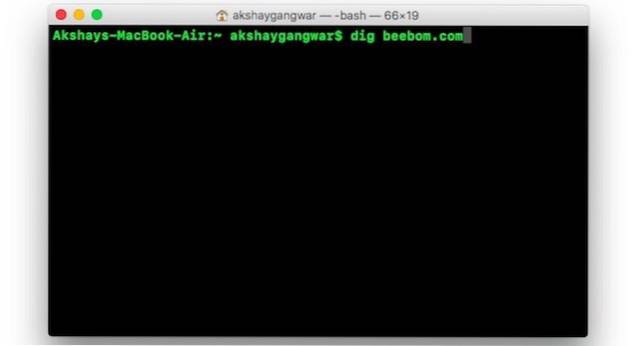
2. Nos resultados, você pode verificar o “Tempo de consulta“. Se você achar que o tempo de consulta do site é muito alto, altere as configurações de DNS do macOS e defina um servidor DNS como o Google DNS.
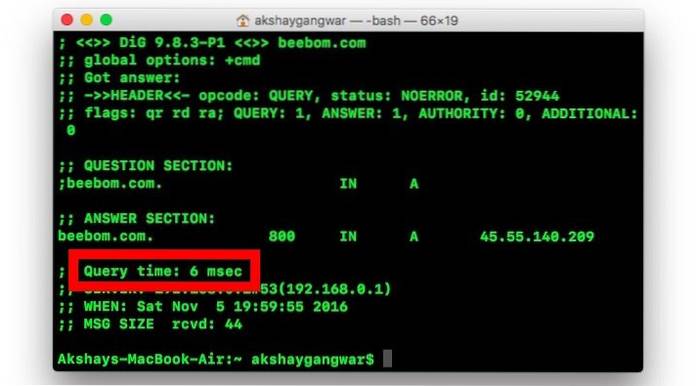
Depois de alterar o servidor DNS, você pode executar o comando dig novamente para verificar se houve alguma melhoria. A menos que haja um problema com seu ISP, alterar DNS para Google DNS ou OpenDNS deve realmente ajudar.
CONSULTE TAMBÉM: Como alterar ícones no Mac sem aplicativos de terceiros
Redefinir e liberar o cache DNS para corrigir problemas de DNS
Você pode redefinir e limpar o cache de DNS no macOS Sierra para corrigir a maioria dos problemas de DNS que possa estar enfrentando. O método mencionado no artigo funciona para Mac OS X 10.10.4+ e até mesmo no macOS Sierra. Se você enfrentar qualquer problema com os comandos que mencionei, sinta-se à vontade para me informar na seção de comentários abaixo.
 Gadgetshowto
Gadgetshowto



